Как заполнить налоговую отчетность по УСН в Класс365
Документы налоговой отчетности формируются на основании учета денежных средств, которые вы производите в течение года (периода налоговой отчетности), а именно учитываются кассовые ордера и платежные поручения в зависимости от вида операции, который был указан при их создании.
Для этого Вам следует выполнить следующие шаги:
Шаг 1. Для формирования налоговой отчетности перейдите в раздел меню Компания, страница Налоги и нажмите кнопку «Добавить».
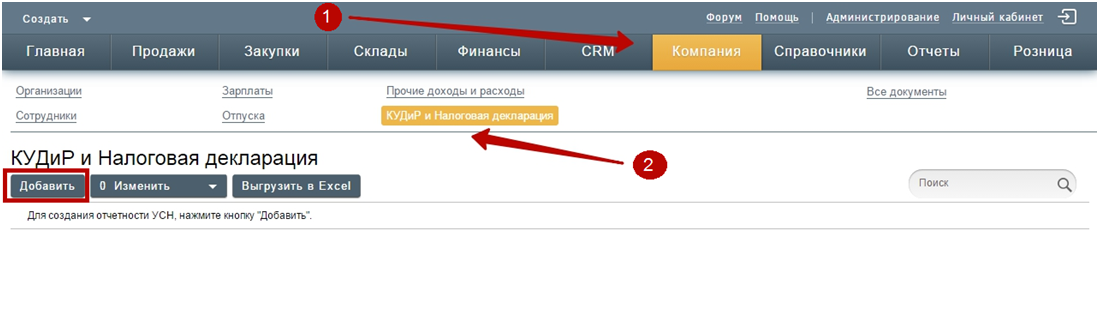
Шаг 2. Вначале следует заполнить реквизиты своей организации и реквизиты налогового органа. Для этого перейдите на вкладку «Информация об организации». Заполните поля «Код налогового органа», «Наименование налогового органа».
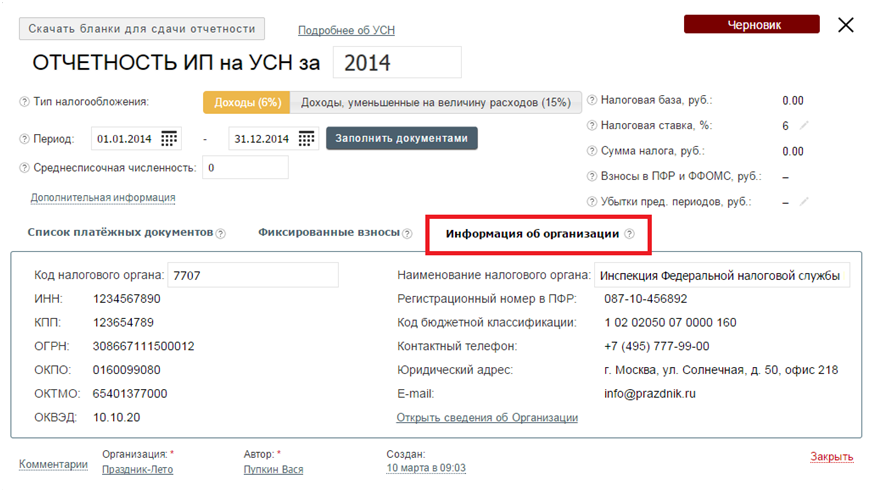
Шаг 3. Для заполнения реквизитов организации нажмите на ссылку «Открыть сведения об Организации». Откроется карточка вашей организации. Перейдите в режим Редактирование. Заполните все пустые поля на вкладке «Реквизиты». Сохраните изменения. Закройте карточку.
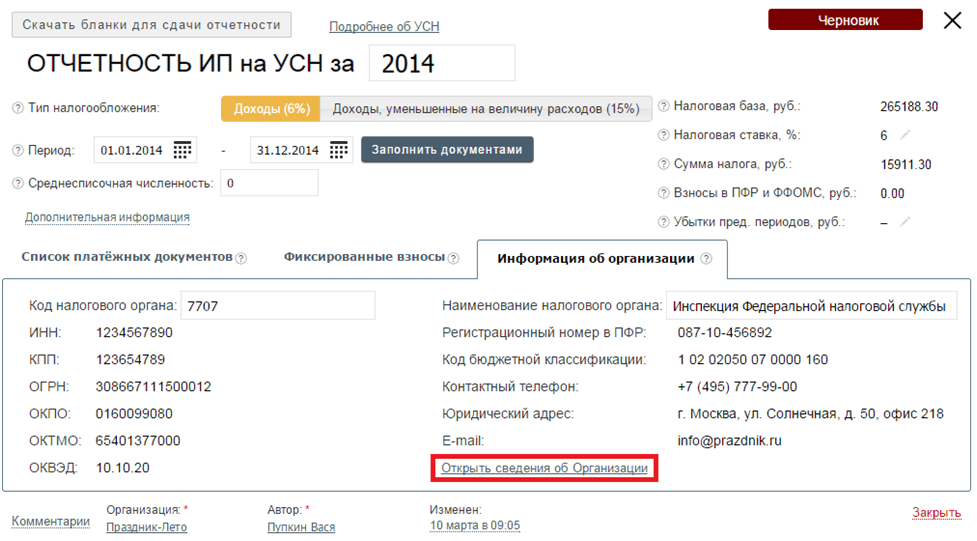
Внимание! Для правильного заполнения документов налоговой отчетности все поля во вкладке «Информация об организации» должны быть заполнены.
Шаг 4. Укажите за какой год вы формируете налоговую отчетность.

Шаг 5. Выберите тип налогообложения, который вы используете.
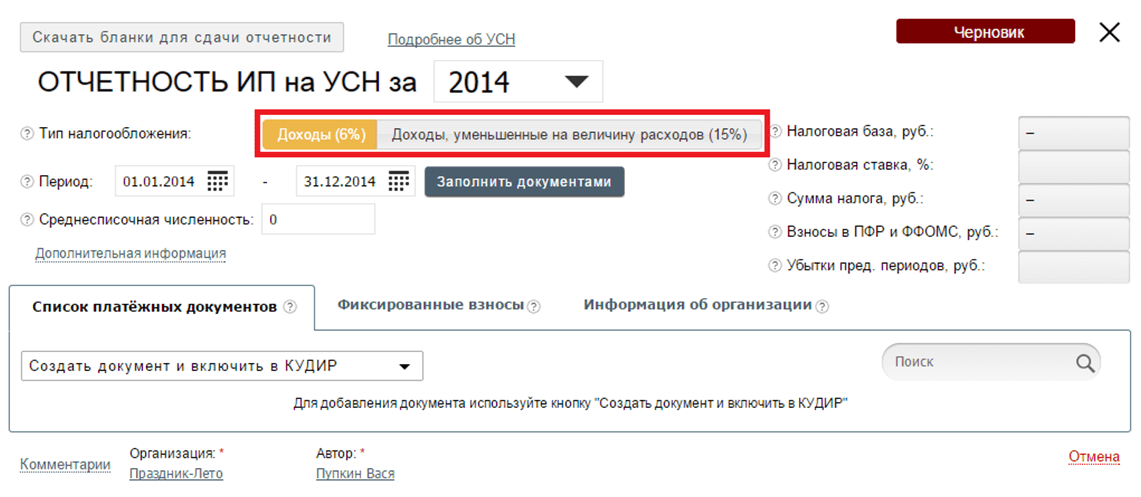
Шаг 6. Укажите среднесписочную численность сотрудников.
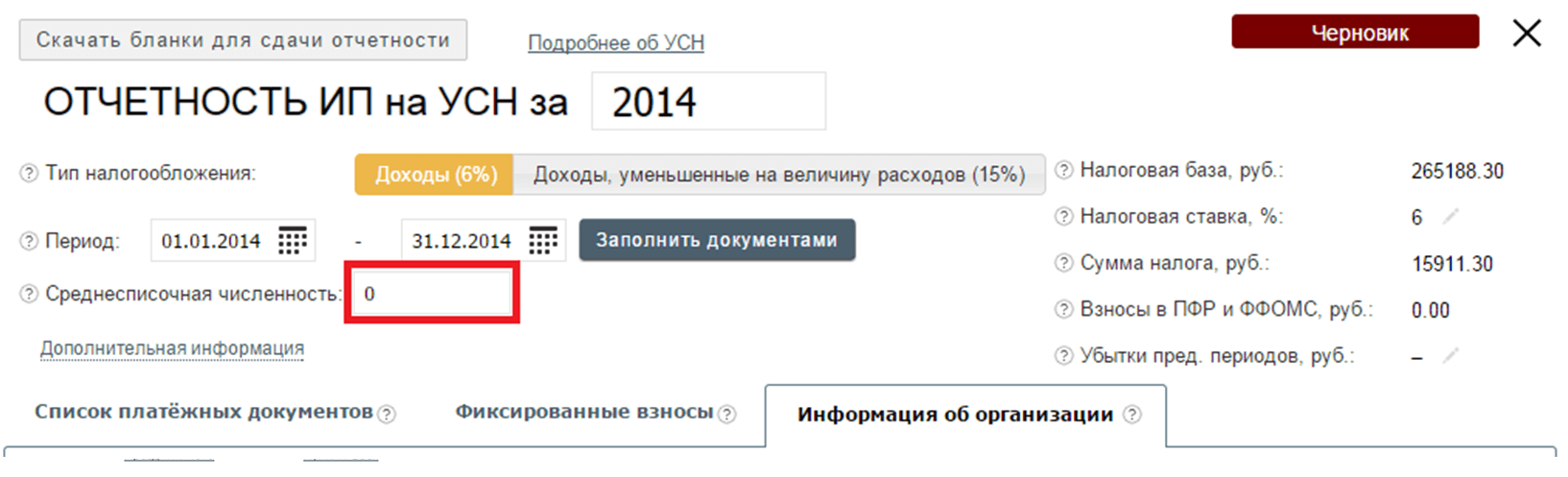
Внимание! Для ИП без сотрудников среднесписочная численность равна 0. В этом случае сведения о среднесписочной численности в налоговые органы не подаются.
Шаг 7. Нажмите на ссылку «Дополнительная информация», чтобы указать кассы и расчетные счета организации, по которым будет формироваться налоговая база. По умолчанию указаны все кассы и расчетные счета организации.

Шаг 8. Нажмите «Заполнить документами». По нажатию кнопки, вкладка «Список платежных документов» заполнится кассовыми ордерами и платежными поручениями, которые были проведены в Класс365 за указанный период отчетности по выбранным кассам и расчетным счетам.
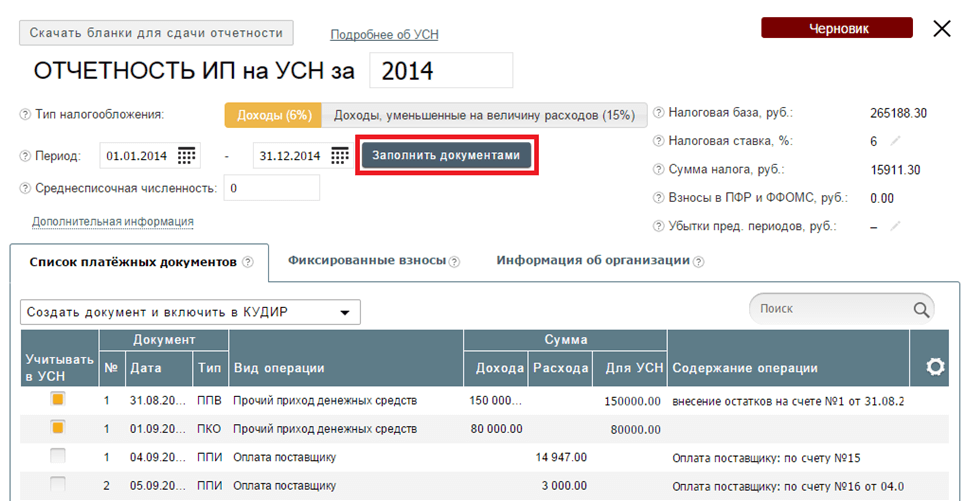
В колонке «Учитывать в УСН» будут установлены отметки напротив тех элементов, которые будут включены в налоговую базу.
По колонке «Сумма для УСН» отображаются те средства по платежному документу, которые будут засчитаны как налоговая база. Чтобы изменить сумму по документу для УСН кликните в таблице по ячейке и введите сумму.
Таким же образом Вы можете изменить поле «Содержание операции».
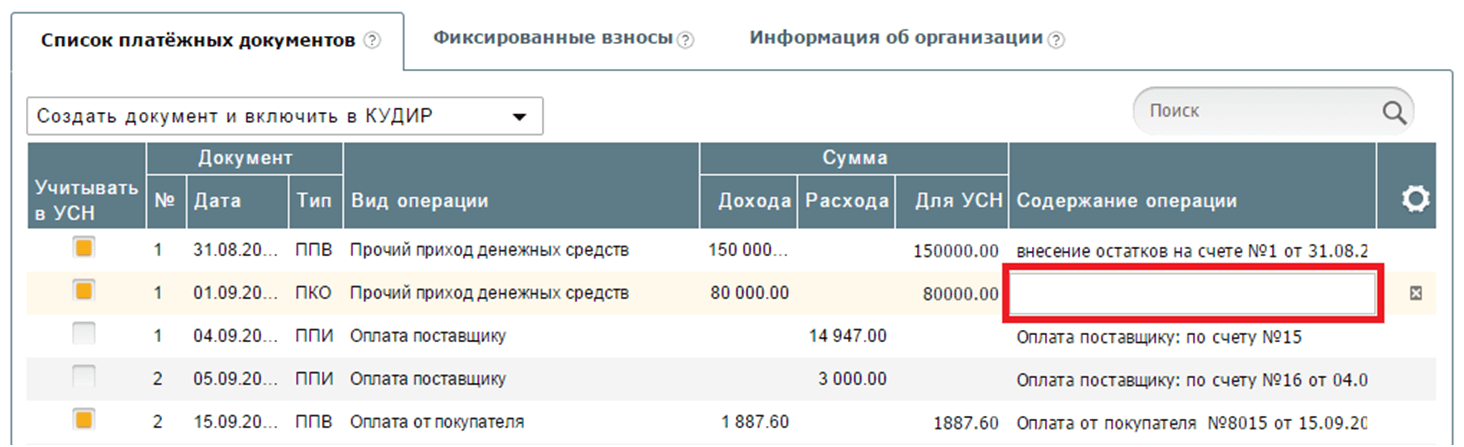
Шаг 9. По выбранным платежным документам формируются следующие параметры, которые вы можете увидеть вверху документа:
- Налоговая база – эта сумма, с которой рассчитывается налог по установленной ставке.При УСН, определение налоговой базы зависит от выбранного типа налогообложения
- Налоговая ставка. Для УСН налоговые ставки зависят от выбранного предпринимателем или организацией объекта налогообложения. При объекте налогообложения «доходы» ставка составляет 6%. Если объектом налогообложения являются «доходы минус расходы», ставка составляет 15%. Законами субъектов РФ могут быть установлены дифференцированные налоговые ставки в пределах от 5 до 15 % в зависимости от категорий налогоплательщиков, поэтому ставка может быть отредактирована вручную.
- Сумму налога – рассчитывается автоматически на основании Налоговой базы и Налоговой ставки.
- Взносы в ПФР и ФФОМС – учитывается сумма платежных документов за выбранный период отчетности, по которым вид операции был указан «Уплата в ПФР и ФФОМС».
- Убытки предыдущих периодов. Сумма убытка, полученного в предыдущем (предыдущих) налоговом (налоговых) периоде (периодах), уменьшающая налоговую базу за налоговый период.
Шаг 10. Если вы хотите добавить документ в налоговую отчетность, используйте кнопку «Создать документ и включить в КУДИР». Используя кнопку, Вы можете добавить кассовые ордера или платежные поручения. После сохранения платежный документ будет автоматически включен в список документов для налоговой отчетности, если он попадает в выбранный период.
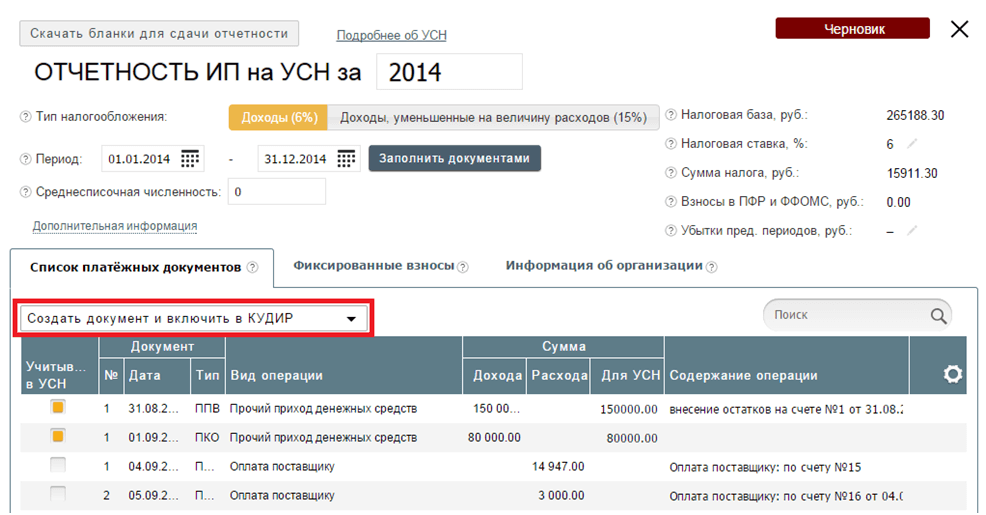
Шаг 11. Для скачивания налоговой декларации, КУДиР и Среднесписочной численности нажмите «Скачать бланки для сдачи отчетности».
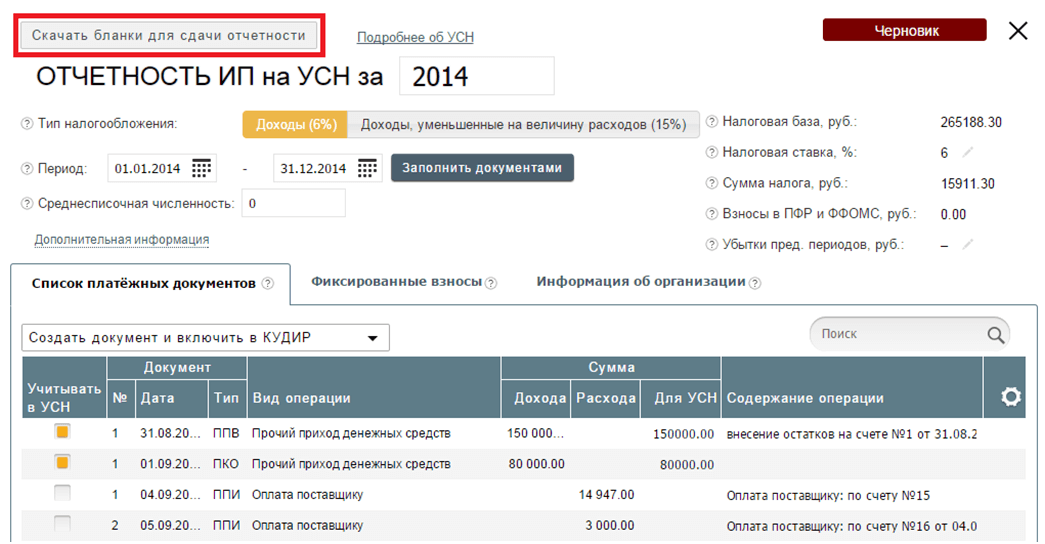
Шаг 12. Выберите шаблон, который хотите скачать, и нажмите «Скачать». На ваш компьютер будет выгружен файл в формате XLS.
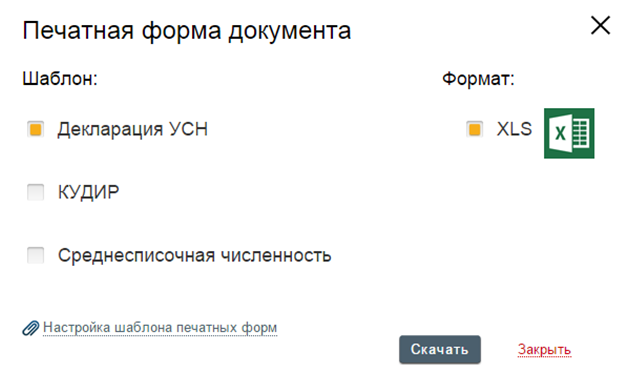
Разделы справки:
- Продажи
- Покупки
- Склады
- Розница
- Финансы
- CRM
- Компания
- Справочники
- Отчеты
- Администрирование
- Интерфейс
- F.A.Q.
Техническая поддержка
Email: support@class365.ru
Skype: class365



